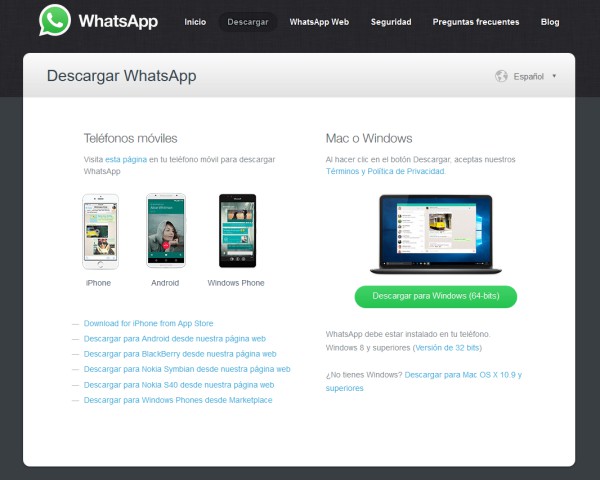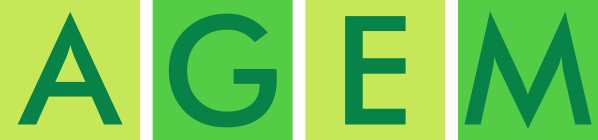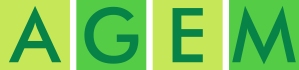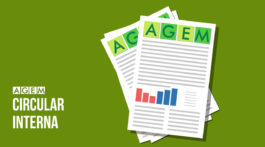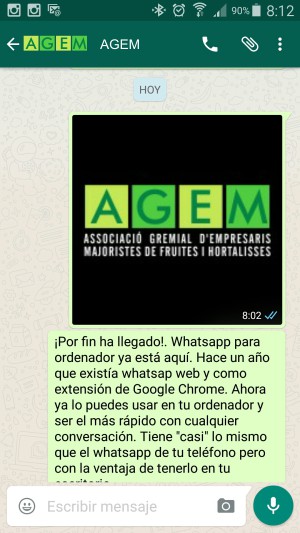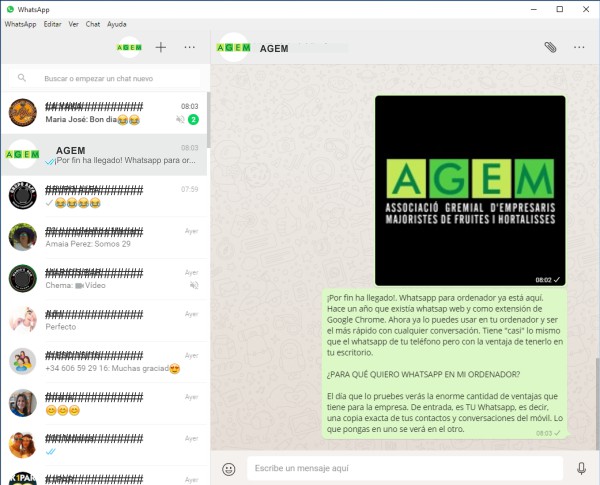¡Por fin ha llegado!. Whatsapp para ordenador ya está aquí. Hace un año que existía «whatsapp web» y, también, como extensión de Google Chrome. Ahora ya lo puedes usar en tu ordenador y ser el más rápido con cualquier conversación. Tiene «casi» lo mismo que el whatsapp de tu teléfono pero con la ventaja de tenerlo en tu escritorio.
¿PARA QUÉ QUIERO WHATSAPP EN MI ORDENADOR?
El día que lo pruebes verás la enorme cantidad de ventajas que tiene para la empresa. De entrada, es TU Whatsapp, es decir, una copia exacta de tus contactos y conversaciones del móvil. Lo que pongas en uno se verá en el otro.
A continuación, te detallamos algunas de las funciones que puedes utilizar en tu ordenador. También te servirán para el móvil. Prueba, es gratis y funciona.
TEXTOS LARGOS
¿Te aburre responder a un cliente porque tienes que darle una larga explicación?. Hazlo en tu ordenador.
- Escribe textos enormes con la rapidez de tu teclado de ordenador.
- Copia y pega un texto cualquiera de internet, de un informe, de un pdf, de cualquier archivo que tengas en tu ordenador.
- Utiliza la última novedad de whatsapp para poner textos en negrita, en cursiva, subrayados, etc, …
TEXTOS RESALTADOS
Utiliza la última novedad de whatsapp para poner textos en negrita, en cursiva, tachados, etc, … Para hacerlo, tanto desde tu móvil como desde el ordenador, debes usar símbolos antes y después de la frase que quieras resaltar.
*negrita*, _cursiva_ o ~tachado~
Tambíen puedes combinarlos, por ejemplo *_Usa el asterisco y guión bajo para la negrita y cursiva. Fíjate dónde y cómo están los símbolos. _*
LAS FOTOS DEL ORDENADOR
Ya no tendrás que enviarte una foto por email u otros programas para poder compartirla en whatsapp. Abre la carpeta que tiene la imagen y arrastra la imagen hasta el whatsapp. Hecho!
LAS FOTOS DE INTERNET
Nunca había sido tan fácil. Estás viendo una web y te gusta una foto. Tienes abierto tu whatsapp en el ordenador. Señala y arrastra la foto a tu whatsapp. Hecho!
COMPARTIR
El mismo sistema que usas para compartir tus mensajes del móvil, en tu pantalla grande. Ponte en la esquina superior derecha de la foto o del texto que quieras compartir. Pulsa la flechita que indica hacia abajo, se te abre un panel, pulsa Reenviar mensaje, señala todos los mensajes que quieras reenviar y abajo de la pantalla tienes la flecha a la derecha que te indica que lo vas a enviar. Sólo tienes que seleccionar al destinatario y enviarlo. Con la tecla Esc (Escape) de tu ordenador, eliminas la selección.
DESTACA MENSAJES
Una función poco conocida, poco usada y bastante útil. Mil veces buscas un mensaje de alguien, algo importante que te enviaron o enviaste y no recuerdas el día y/o a quién se lo enviaste. Señala tu mensaje, abre la flecha hacia abajo que tienes en la esquina superior derecha del mensaje y pulsa en Destacar mensaje. Haz la prueba con una foto o con un texto cualquiera que hayas enviado o que te hayan enviado. Ahora, ve arriba, pulsa sobre los tres puntos (en el móvil están arriba a la derecha, en el ordenador, al lado de tu foto de perfil). Pulsa en Mensajes destacados y te aparecerán todos los que hayas señalado de esa forma. Da igual dónde estén, la fecha o con quién lo compartiste, te aparecerá. Muy útil para no perder lo más importante.
¿DESDE DÓNDE LO DESCARGAMOS?
Directamente desde la página oficial de Whatsapp. www.whatsapp.com/download/
Entra, pulsa en descargar, instalarlo es muy fácil y empieza a utilizarlo cuanto antes. Ahorrarás tiempo en tu trabajo.